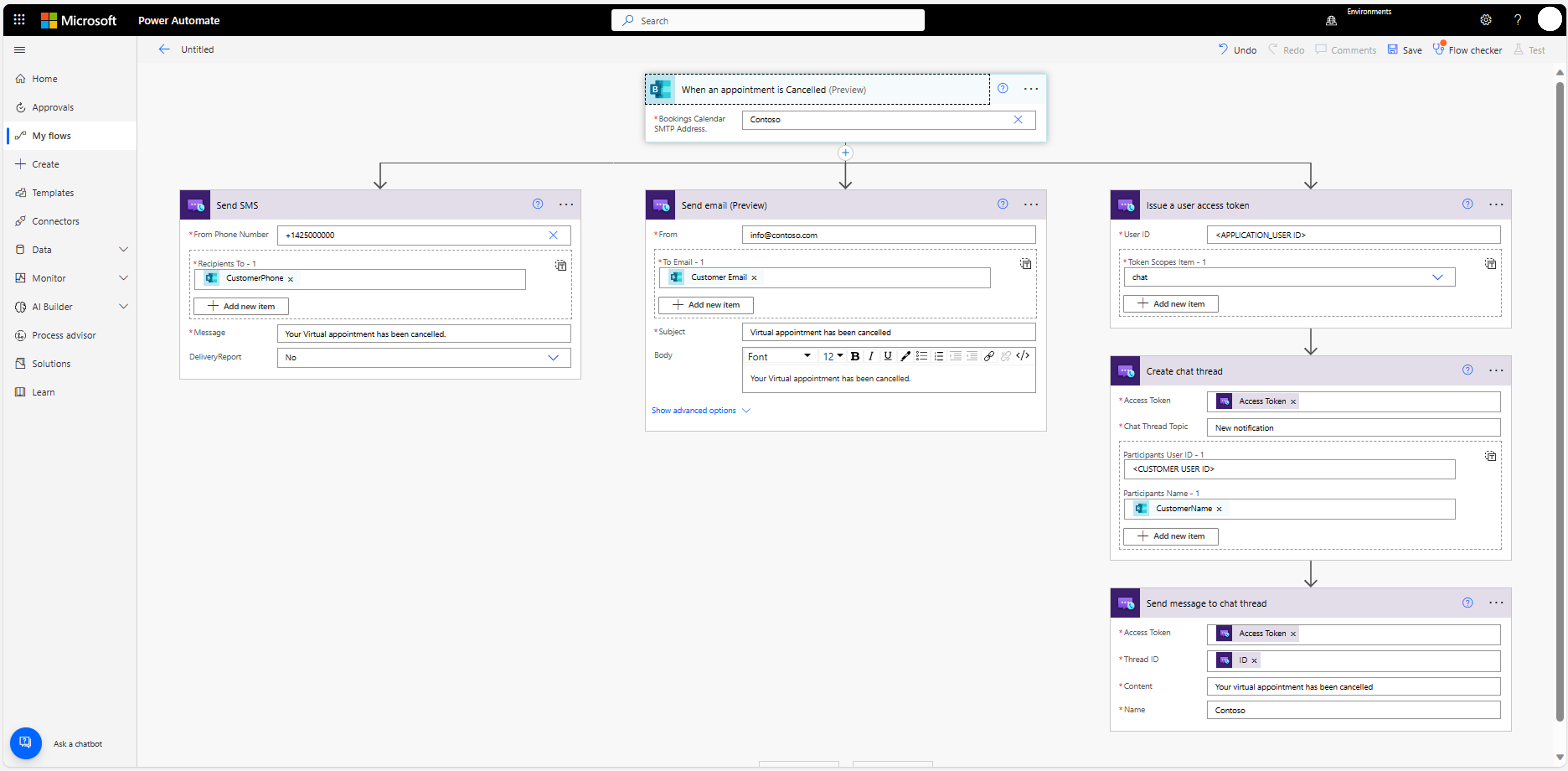擴充約會前後的活動
Microsoft Power Automate 和 Logic Apps 為開發人員提供無程式碼和低程式碼工具,可透過預先存在的連接器在約會前後設定客戶旅程。 您可以使用其觸發程式和動作來量身打造您的體驗。 Microsoft 365 會引進觸發程式 (觸發程式範例包括: 已選取按鈕、已建立預約、已取消預約、定期出現、已提交表單,或檔案上傳),可讓您將流程自動化,而 Azure 通訊服務會引進動作,以使用各種通訊通道與客戶通訊。 動作的範例如下: 傳送 SMS、傳送電子郵件、傳送聊天訊息。
必要條件
本文的讀者應該熟悉:
- Microsoft Teams 虛擬約會 產品以及提供的 用戶體驗
- Microsoft Graph 預約 API 透過 Microsoft Graph API 管理 Microsoft Booking
- Microsoft Graph 線上會議 API 透過 Microsoft Graph API 管理 Microsoft Teams 會議
取消預約時傳送 SMS、電子郵件和聊天訊息
取消預約時,有三個選項可傳送取消確認: SMS、電子郵件和/或聊天訊息。 下列範例會示範如何在 Power Automate 中設定這三個選項。
第一個步驟是選取 Microsoft Booking 觸發程式「取消約會時」,然後選取用於管理虛擬約會的地址。
其次,您必須設定每個個別的通訊通道。 我們從「傳送簡訊」開始。 提供 Azure 通訊服務資源的連線之後,您必須選取將用於 SMS 的電話號碼。 如果您在資源中沒有取得的電話號碼,則必須先取得一個電話號碼。 然後,您可以使用「customerPhone」參數來填入客戶的電話,並定義 SMS 訊息。
下一個平行路徑是傳送電子郵件。 連線到 Azure 通訊服務之後,您必須提供寄件者的電子郵件。 可以從預約屬性「客戶電子郵件」取得電子郵件的接收者。 然後,您可以提供電子郵件主旨和 Rich Text 格式本文。
最後一個平行路徑會將聊天訊息傳送至 Azure 通訊服務所提供的聊天解決方案。 提供 Azure 通訊服務的連線之後,定義代表您組織的 Azure 通訊服務使用者識別碼 (例如,取代上一個映像中 <APPLICATION USER ID> 值的 Bot)。 然後選取 「聊天」範圍,以接收此身分識別的存取權杖。 接下來,您會建立新的聊天對話,以傳送訊息給此使用者。 最後,您會在建立的聊天對話中傳送關於取消虛擬約會的聊天訊息。
下一步
- 了解 虛擬約會有哪些擴充性選項
- 了解如何自訂 排程體驗
- 了解如何自訂 預先通話體驗
- 了解如何自訂 通話體驗
意見反應
即將登場:在 2024 年,我們將逐步淘汰 GitHub 問題作為內容的意見反應機制,並將它取代為新的意見反應系統。 如需詳細資訊,請參閱:https://aka.ms/ContentUserFeedback。
提交並檢視相關的意見反應